Chắc hẳn trong quá trình sử dụng Word bạn đã từng gặp tình trạng lỗi nhảy trang trong Word khiến văn bản kém chuyên nghiệp, xuất hiện khoảng trống lớn không thẩm mỹ.
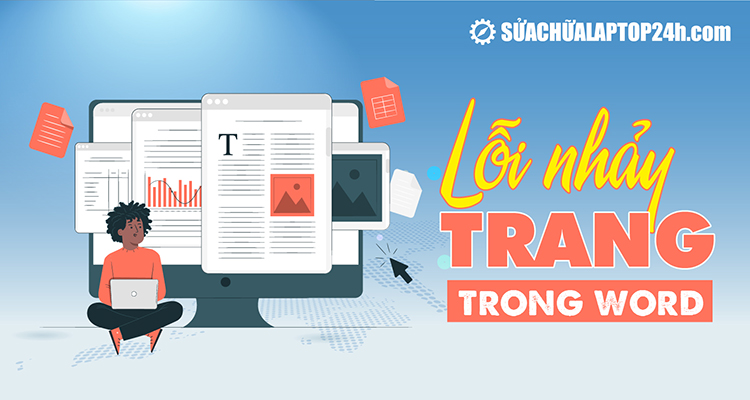
Gặp lỗi nhảy trang trong Word cần làm gì?
Lỗi nhảy trang trong Word khiến trang cũ vẫn còn khoảng trống nhưng đoạn văn, bảng biểu hoặc hình ảnh lại nhảy sang trang khác gây khó chịu cho người đọc. Để khắc phục tình trạng này, hãy tham khảo hướng dẫn dưới đây của Sửa chữa Laptop 24h nhé!
Nguyên nhân gây lỗi nhảy trang trong Word
- Do phần mềm Word mà bạn đang sử dụng đã quá cũ, xuất hiện một số lỗi hệ thống.
- Do bạn sao chép bảng, ảnh... từ một nơi khác và dán vào trong văn bản.
- Chèn bảng chưa chính xác cũng là nguyên nhân khiến lỗi nhảy trang xuất hiện.
Nếu gặp phải tình trạng lỗi nhảy trang, bạn có thể tham khảo hướng dẫn cụ thể theo từng trường hợp lỗi dưới đây để khắc phục. Các cách Sửa chữa Laptop 24h cung cấp có thể áp dụng cho mọi phiên bản Word trên hệ điều hành Windows và MacOS.
1. Sửa lỗi tự động nhảy trang văn bản trong Word
Bước 1: Tại file Word bị lỗi nhảy trang --> Click chọn Home.
.jpg)
Chọn Thẻ Home
Bước 2: Tại tab Paragraph --> Chọn biểu tượng mũi tên hướng xuống.
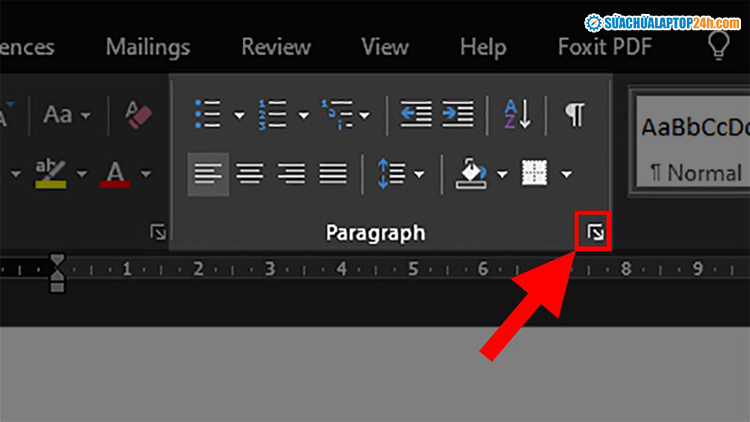
Chọn biểu tượng mũi tên hướng xuống
Bước 3: Xuất hiện cửa sổ mới --> Click chọn tab Line and Page Breaks
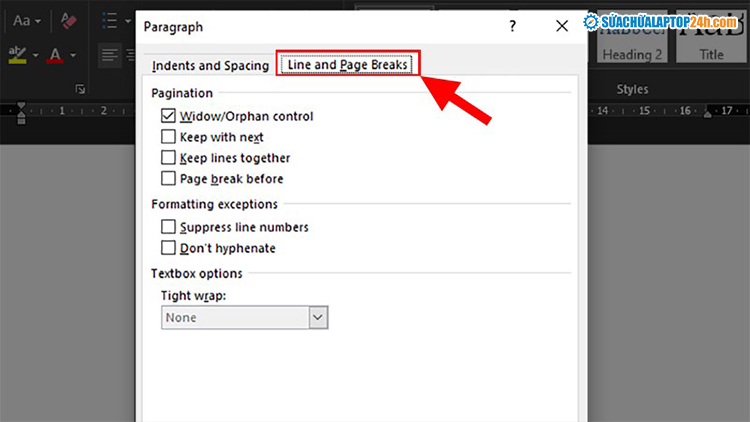
Chọn tab Line and Page Breaks tại cửa sổ hiện lên
Bước 4: Bỏ tích chọn cả 4 ô ở phần Pagination --> Nhấn OK để sửa lỗi nhảy trang trong Word.
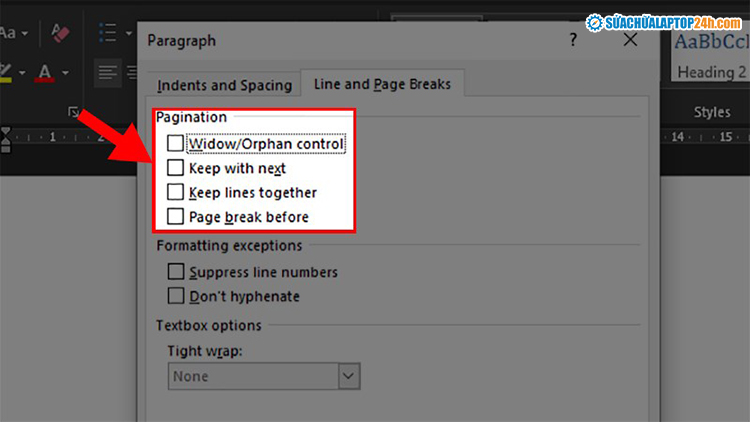
Bỏ tích chọn cả 4 ô ở phần Pagination
Sau khi thực hiện xong nếu bạn vẫn chưa thấy hết bị nhảy trang thì bạn chỉ cần copy toàn bộ dữ liệu trong file Word đó qua 1 file Word mới thôi nhé!
2. Sửa lỗi tự động nhảy trang khi chèn bảng trong Word
Bước 1: Mở file Word có bảng bị nhảy trang --> Click chuột phải vào bảng --> Chọn Table Properties.
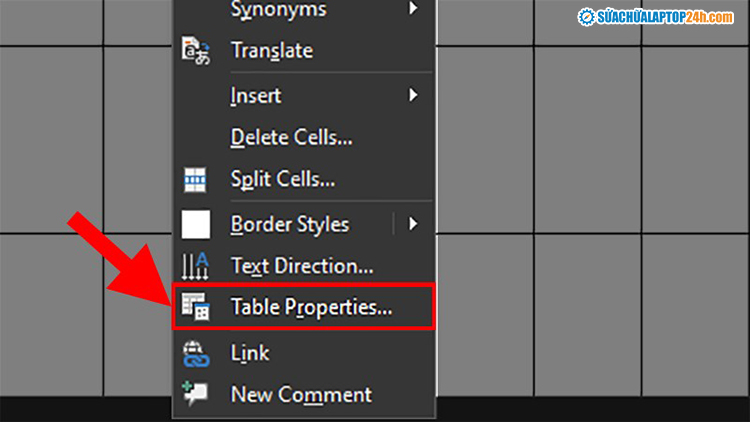
Mở file Word có bảng bị nhảy trang
Bước 2: Chọn tab Row ở cửa sổ hiện lên.
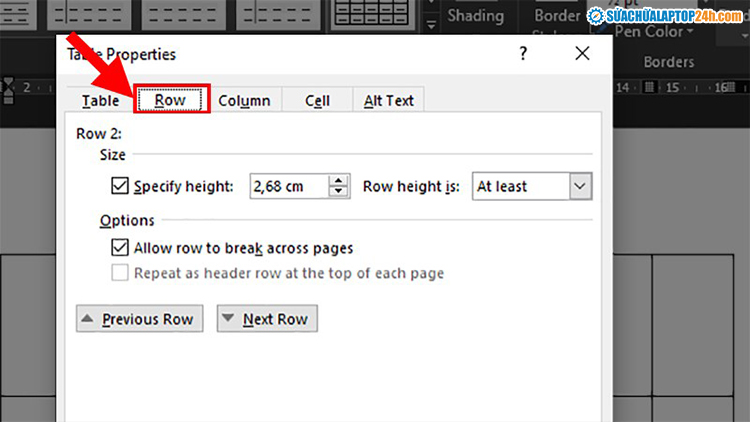
Chọn tab Row ở cửa sổ hiện lên
Bước 3: Bỏ tích ở ô Allow row to break across pages --> Nhấn OK để sửa lỗi table trong Word bị tự động nhảy trang.
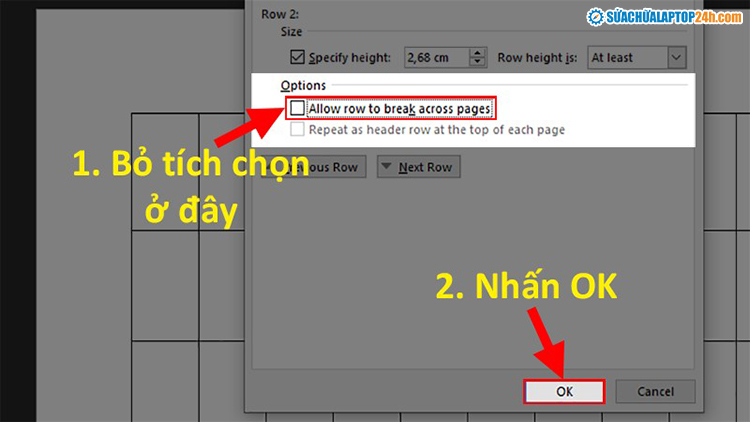
Bỏ tích ở ô Allow row to break across pages
Như vậy trên đây Sửa chữa Laptop 24h đã hướng dẫn bạn khắc phục hiệu quả lỗi nhảy trang trong Word. Cảm ơn đã theo dõi bài viết và chúc bạn thực hiện thành công!


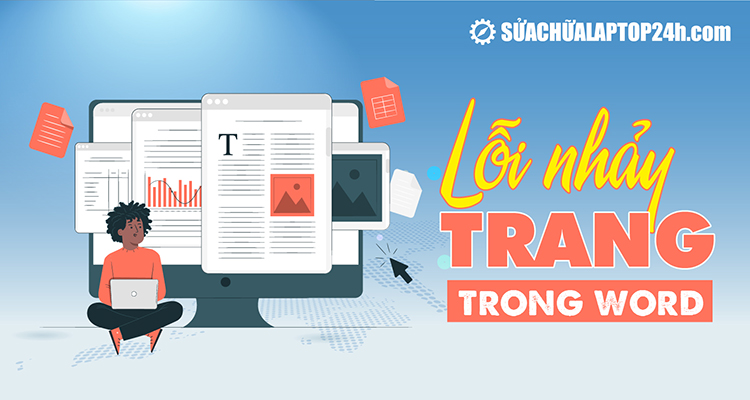
.jpg)
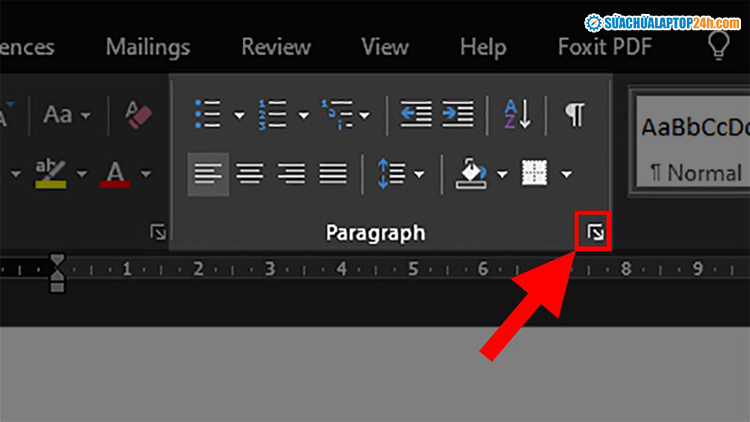
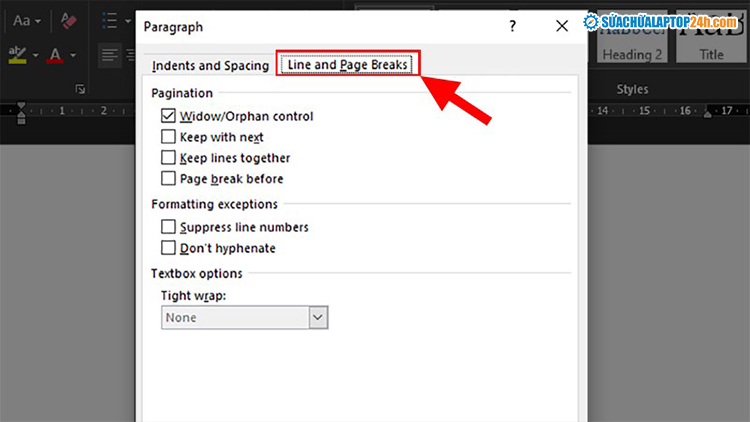
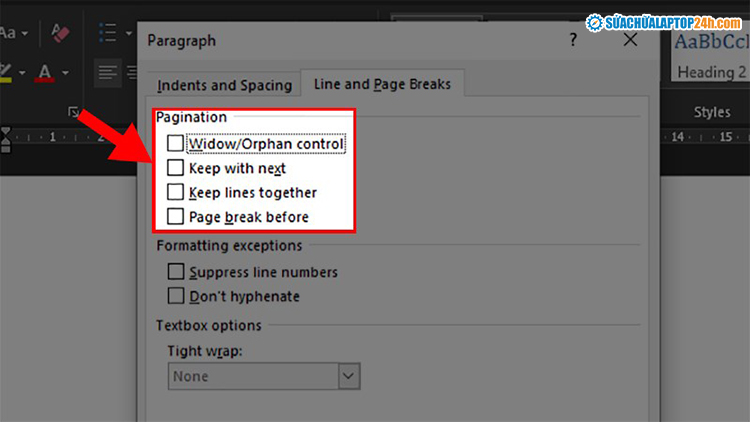
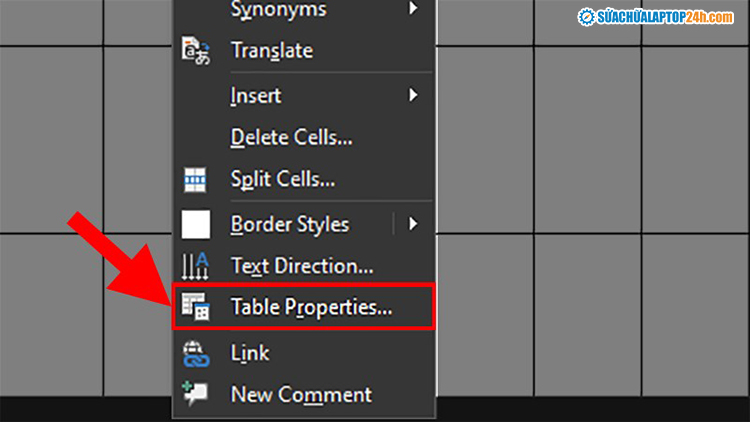
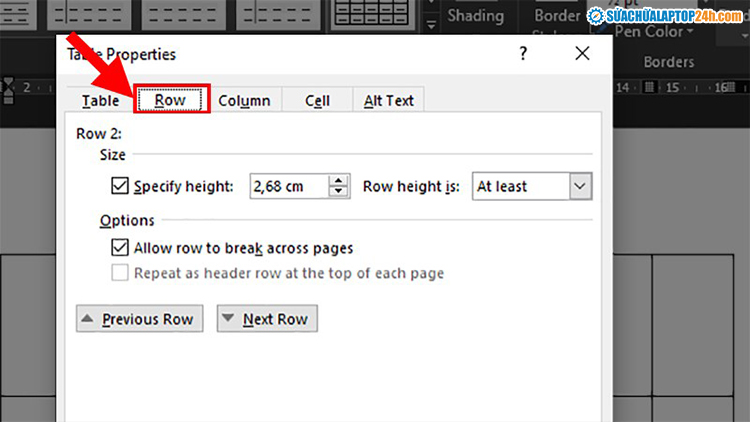
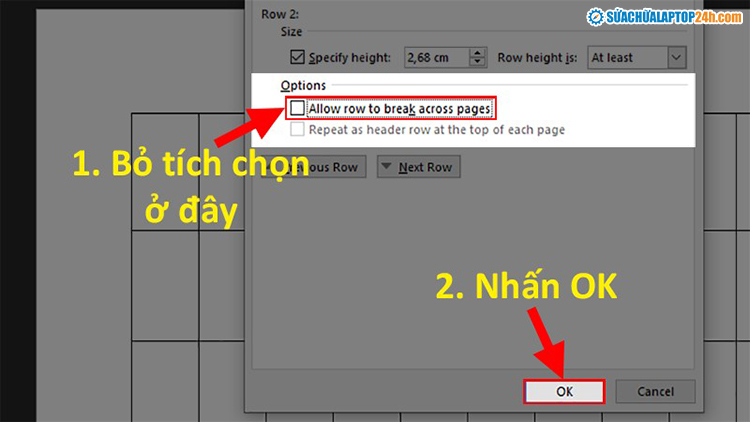










![[Tổng hợp] 50+ hình nền đen hiện đại, chất lượng cao](https://suachualaptop24h.com/images/news/2021/03/31/small/tong-hop-50-hinh-nen-den-bao-dep-va-chat-luong_1617134787.jpg)


![[Tổng hợp] 50+ hình nền capybara cute HD, 4K chất lượng cao](https://suachualaptop24h.com/images/news/2024/07/10/small/hinh-nen-capybara-cute-4k-cho-dien-thoai-may-tinh_1720594478.jpg)